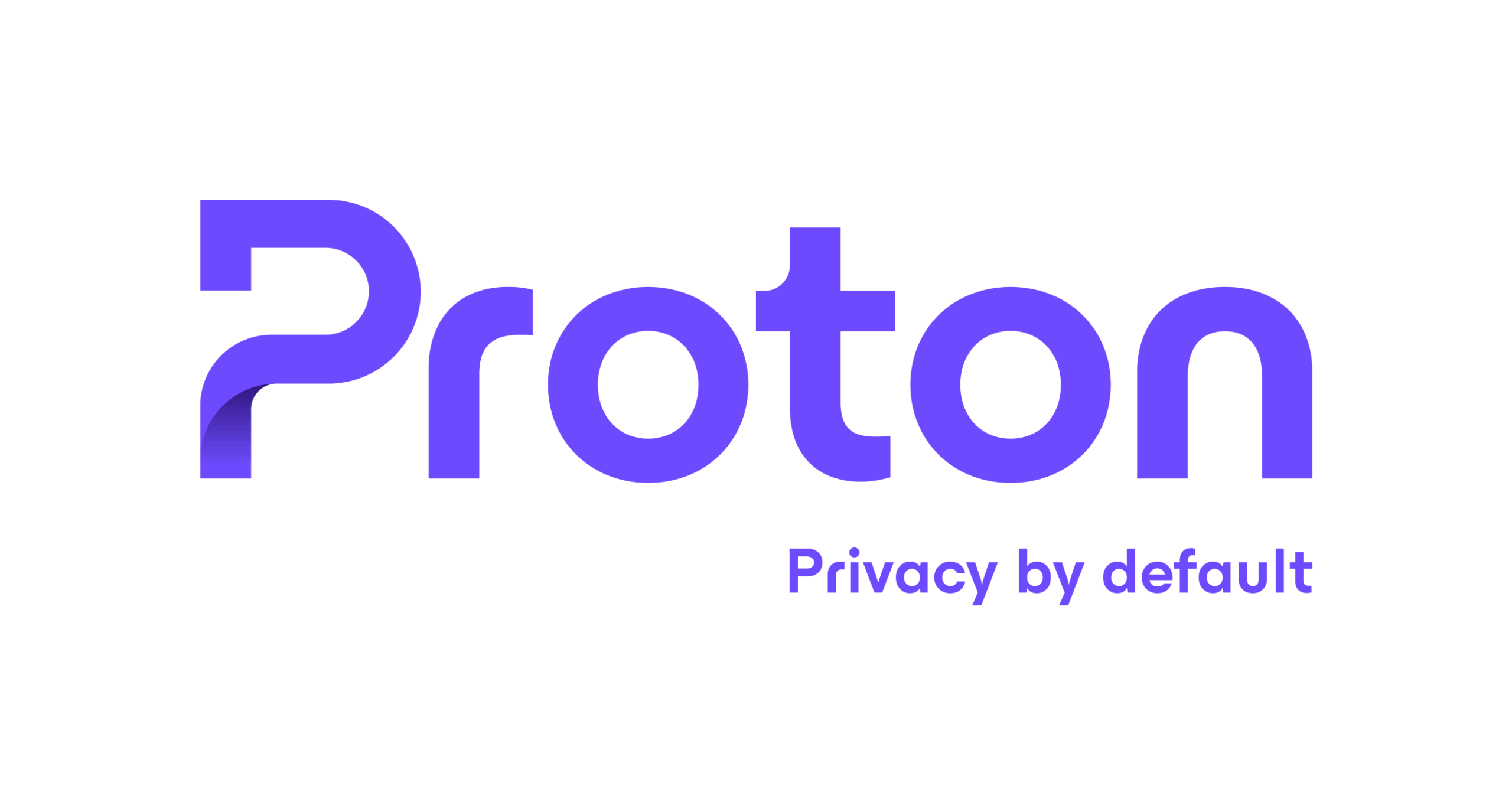패러렐스 데스크톱(Parallels Desktop)은 무엇?
맥 사용자들이 가장 애용하는 가상화 소프트웨어
패러렐스 데스크톱은 맥이 인텔 프로세서로 전환한 직후부터 출시된 유명한 맥용 가상화 소프트웨어입니다. 경합 소프트웨어인 VMware Fusion 보다는 약간 뒤늦게 출시 됐지만 서버를 위주로 여러 플랫폼에 힘을 쏟는 VMware와 대조적으로 맥에 집중하는 전략으로 최근에는 사실상 양강에서 일강으로 자리 잡은 소프트웨어라고 할 수 있습니다.
가상화란 무엇인가요
맥에서 윈도우를 돌리는 방법은 크게 두가지입니다. 부트 캠프를 통한 멀티 부팅, 그리고 패러렐스나 VMware Fusion, 오라클 VirtualBox(무료)를 사용해서 macOS 상에서 가상화 소프트웨어를 통해 가상 머신을 만들어 돌리는 방법입니다. 패러렐스 데스크톱은 부트 캠프를 통한 멀티 부팅에 비해 성능은 떨어지지만 재부팅이 필요 없이 맥 상에서 하나의 어플리케이션으로써 윈도우를 돌릴 수 있어 편리합니다.
패러렐스 데스크톱의 특징
편리한 설치
순식간에 윈도우를 설치해서 실행 가능한 것이 일단 특징입니다. 설치하자마자 버튼 한번에 윈도우10 홈 버전을 다운로드해서 실행하는 것이 가능합니다. 단, 이때는 영어 홈 버전이기 때문에 Pro 버전이나 한글 버전을 원하는 경우(사실 영어로 설치해도 언어팩을 추가하면 한글로 쓰는데 아무런 지장이 없긴 합니다), MS에서 ISO를 받아서 선택하면 되는데 이때도 ISO 위치와 프로덕트 키만 입력하면 무인 설치라고 해도 좋을 정도로 편리하게 설치가 가능합니다. 윈도우 말고도 다른 운영체제 예를 들어 우분투 등도 설치가 가능한데 이 역시 거의 사용자 개입없이도 자동으로 설치가 가능합니다. 만약 예전에 VMware 등 타사 버추얼 머신을 사용했다면 이를 선택하면 역시 순식간에 패러랠즈 가상머신으로 전환하는 것이 가능합니다. 단, 이 모두 MS에서 정식 라이센스를 구입했다는 전제하이니 유의합시다. 윈도우는 별매입니다.
순식간에 오갈 수 있는 윈도우와 맥
가상 머신 특성상, 맥에서 돌아가는 하나의 앱 취급이 되므로 하나의 창에서 열립니다. 패러렐즈 측에서는 APFS를 사용하는 SSD를 권장하고 있는데요. 예전에 사용하던 2010 맥북 프로에서는 인내심이 필요했던 부팅부터 어플리케이션 실행까지 모든 작업들이 훨훨 날아다니는 걸 알 수 있었습니다. 격세지감을 느낍니다. 이때 경험을 바탕으로 ‘윈도우는 윈도우 머신으로’라는 고정관념이 생겼는데 이걸 패러렐즈 데스크톱이 어느 정도 깨주었습니다.
드래그 앤 드롭으로 파일을 옮길 수 있는 것은 물론이고 맥의 데스크톱과 사용자 폴더 아래의 문서나 이미지, 다운로드 폴더 등까지 공유하고 있습니다. 덕분에 곧장 윈도우 쪽에 비트 디펜더 백신을 깔아 두었습니다.
이미 고전적이고 당연한 일이지만 카피 앤 페이스트도 가능합니다. 서로 간에 주거니 받거니 가능합니다. 거기에 14버전과 macOS 모하비의 특징으로 아이폰에서 사진을 찍어서 바로 삽입가능한 기능이 있는데 이 기능도 사용이 가능합니다. 예를 들어서 메뉴에서 선택후 아이폰으로 사진을 찍으면 바로 윈도우의 워드에 그 사진이 삽입됩니다. 편리하죠.
윈도우의 파일을 맥의 앱으로 열거나 맥의 파일을 윈도우의 앱으로 여는 것이 가능하기 때문에 가령 호환성 문제로 윈도우용 오피스에서 파일을 열어야 할 경우 간단하게 열 수가 있습니다. 패럴렐즈에서는 윈도우를 일정시간 오래 사용하지 않거나 윈도우 화면을 닫을 경우 자동으로 윈도우를 재워놓기 때문에 바로 앱을 실행할 수 있습니다. 그 속도는 맥의 스펙 나름이지만 정말 빠르더군요.
가상머신만의 장점, 스냅샷
윈도우 컴퓨터로 ‘한국적인 작업’, 이를테면 뱅킹이라던가 관공서 업무를 보면 많게는 10개 이상의 플러그인을 설치해야하는 경우가 생깁니다. 이들 플러그인들은 수많은 찌꺼기를 남길 뿐 아니라(삭제를 하더라도!), 컴퓨터 속도를 느리게 만들기 일쑤 입니다. 저같은 경우에는 그래서 윈도우에서도 그런 작업을 하는 전용 가상 머신을 만들어서 작업했는데요. 사실 맥에 패러렐즈 데스크톱을 설치하기로 한 계기는 앞서도 말씀드린 윈도우용 파일 호환 때문입니다만 패러랠즈의 스냅샷 기능을 활용하면 얼마든지 일을 쳐도(?) 됩니다. 스냅샷이라는 것은 말 그래도 현재 가상 머신의 상태를 저장해두는 것을 말합니다. 이렇게 스냅샷을 찍어두면 버튼만 누르면 스냅샷을 찍은 상태로 돌아갈 수가 있습니다. 그러니 아무리 플러그인으로 범벅이 되더라도 일을 치기(?)전에 스냅샷을 찍어두기만 하면 그 전으로 돌아가서 깔끔한 상태로 되돌릴 수가 있습니다. 이건 진짜 윈도우 PC에서도 (별도의 서드파티 앱 도움 없이는) 할 수 없는 기능이죠.
용량은 얼마나 차지하는가?
사실 가상머신이든 부트캠프든 맥에서 윈도우를 사용하는데는 속도 빼고도 중요한 문제가 있습니다. 바로 ‘저장 공간’입니다. SSD로 전환된 이후로 시간이 흘러 예전처럼 128GB 같은 아이폰으로 따지면 16GB 비슷한 협소한 공간은 사라졌습니다만, 그래도 SSD는 금값이죠. 패러렐스 등을 외장디스크에 설치할 수도 없으니까요. 저 같은 경우, 윈도우하고 오피스를 설치하고 스냅샷을 하나 유지하니 32GB 정도 사용했습니다. 많으면 많을 수도 적으면 적을 수 있지만 윈도우 하나의 용량만 생각하더라도 넘어갈 수 있는 수치라고 생각합니다.
마무리
사실 가상 머신에 대한 이미지는 느리다, 성능이 떨어진다, 써야하니까 쓰지만 쓸만한게 아닌것 같다 같은 것이었습니다. 당연하죠. 몇년 된 HDD를 사용한 기기에서 돌렸으니까요. 하지만 이번에 SSD와 최신 CPU를 사용한 맥북 프로 2018로 돌려보니 정말 빠르고 실사용에 전혀 지장이 없었습니다. 물론 게임이나 그래픽을 강하게 사용하는 소프트웨어도 지원은 한다고 하지만 솔직히 둘다 사용은 안하니 모르겠지만 어차피 큰 기대를 하지 않습니다. 하지만 윈도우에서만 돌아가는 사이트나 오피스 소프트웨어를 돌리는 정도라면 패러렐즈 데스크톱 14가 아주 큰 도움을 줄 것으로 생각합니다. 덕분에 가뜩이나 맥 때문에 사용 빈도가 떨어진 윈도우 PC를 펼치는 빈도가 더 줄어들었습니다. 맥을 사랑하지만 실용적인 문제로 윈도우를 사용해야만 하는 경우 추천해드릴 수 있겠습니다.